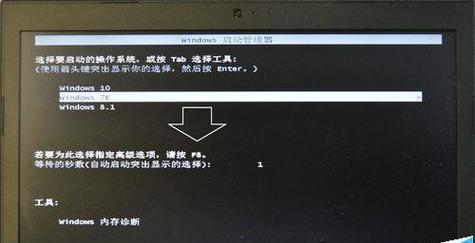蓝屏是Windows操作系统中常见的问题,特别是在Windows7电脑上。本文将介绍一些有效的方法来解决Windows7电脑蓝屏问题,帮助用户解决困扰。
检查硬件设备
我们需要检查所有连接到电脑上的硬件设备,如内存条、显卡、声卡等是否完好无损,确保它们都正常工作,并且连接良好。
更新驱动程序
过时的或不兼容的驱动程序常常会导致蓝屏问题。通过更新驱动程序,我们可以修复这些问题。访问相关硬件制造商的官方网站,下载最新的驱动程序,并按照指示进行安装。
卸载不必要的程序
一些不必要的或冲突的程序可能会导致系统崩溃。通过卸载这些程序,我们可以减少蓝屏的发生频率。打开控制面板,选择“程序和功能”,然后卸载不需要的程序。
运行系统文件检查工具
Windows自带的系统文件检查工具可以扫描并修复操作系统中的损坏文件。打开命令提示符,输入“sfc/scannow”命令,并等待扫描和修复过程完成。
检查电脑硬盘状态
有时,硬盘问题也会导致蓝屏。使用Windows自带的磁盘检查工具,我们可以扫描并修复硬盘上的错误。打开命令提示符,输入“chkdsk/f/r”命令,并等待检查和修复过程完成。
清理系统垃圾文件
大量的系统垃圾文件可能会导致系统负载过重,进而引发蓝屏。通过使用Windows自带的磁盘清理工具,我们可以删除这些不必要的文件。打开“计算机”,右键点击系统驱动器(通常是C盘),选择“属性”,然后点击“磁盘清理”。
更新操作系统
确保您的Windows7电脑上安装了最新的操作系统更新。这些更新通常包含修复蓝屏相关问题的补丁。打开“控制面板”,选择“Windows更新”,并按照提示进行更新。
检查电脑内部温度
过热可能会导致系统崩溃。清理电脑内部的灰尘,确保散热器正常工作。您还可以使用一些第三方软件来监控电脑的温度,以防止过热。
禁用自动重启功能
默认情况下,当系统遇到蓝屏时,Windows会自动重新启动。禁用这一功能可以帮助我们查看错误信息以更好地诊断问题。右键点击“计算机”,选择“属性”,然后点击“高级系统设置”,在“高级”选项卡中点击“设置”按钮,在“系统故障”一栏中取消选中“自动重启”。
使用安全模式启动
有时,某些第三方程序或驱动程序会引发蓝屏问题。在安全模式下启动计算机可以帮助我们确定是哪个程序或驱动程序导致了问题,并进行相应的处理。
运行杀毒软件和恶意软件扫描器
恶意软件和病毒也是引起蓝屏的常见原因。运行最新版本的杀毒软件和恶意软件扫描器,确保系统没有受到这些威胁。
恢复到上一个稳定状态
如果您最近安装了新的程序或驱动程序并遇到了蓝屏问题,可以尝试将系统恢复到之前的一个稳定状态。打开“控制面板”,选择“系统和安全”,然后点击“系统”,在左侧导航栏中选择“系统保护”。
重新安装操作系统
如果所有尝试都失败了,最后的手段是重新安装Windows7操作系统。在重新安装之前,确保备份重要的文件和数据。
寻求专业帮助
如果您对以上方法都不熟悉或不确定,建议寻求专业的计算机技术支持。他们可以根据具体情况提供个性化的解决方案。
在解决Windows7电脑蓝屏问题时,我们可以通过检查硬件设备、更新驱动程序、卸载不必要的程序、运行系统文件检查工具等方法来解决问题。如果以上方法都无效,我们可以尝试恢复到上一个稳定状态或重新安装操作系统。记住,如果遇到困难,寻求专业帮助是一个明智的选择。通过采取这些措施,我们可以增加Windows7电脑的稳定性,并减少蓝屏的发生。
解决Windows7电脑蓝屏问题的有效方法
Windows7作为一款经典的操作系统,在使用过程中难免会遇到一些问题,其中最常见的就是蓝屏现象。蓝屏不仅给用户带来困扰,也可能导致数据丢失等严重后果。本文将详细介绍Windows7电脑蓝屏问题的原因及解决方案,帮助用户有效解决蓝屏困扰。
1.了解蓝屏现象及其危害
-详细描述Windows7电脑蓝屏现象,如屏幕变蓝、停止工作等,并介绍蓝屏对计算机造成的潜在危害。
2.软件冲突引起的蓝屏问题
-描述软件冲突可能导致Windows7电脑蓝屏问题的原因,并提供相关解决方法,如卸载冲突软件、更新驱动程序等。
3.硬件故障引发的蓝屏问题
-介绍硬件故障引发蓝屏问题的可能原因,如内存故障、硬盘问题等,并提供解决方案,如更换硬件、修复故障等。
4.恶意软件感染导致的蓝屏问题
-详细描述恶意软件感染可能导致Windows7电脑蓝屏问题的原因,并提供解决方法,如安装杀毒软件、进行系统清理等。
5.Windows更新引发的蓝屏问题
-解释Windows更新可能引发蓝屏问题的原因,并提供解决方案,如卸载最近的更新、手动更新等。
6.控制硬件温度防止蓝屏问题
-介绍过热可能导致Windows7电脑蓝屏问题的原因,并提供解决方法,如清理风扇、增加散热器等。
7.检查硬盘错误以解决蓝屏问题
-详细描述硬盘错误可能导致Windows7电脑蓝屏问题的原因,并提供解决方案,如运行磁盘检查工具、修复错误等。
8.运行系统文件检查修复蓝屏问题
-介绍系统文件损坏可能导致Windows7电脑蓝屏问题的原因,并提供解决方法,如运行系统文件检查工具、修复受损文件等。
9.恢复系统以解决蓝屏问题
-描述系统恢复可以解决Windows7电脑蓝屏问题的原因,并提供相应的步骤和注意事项。
10.升级操作系统以避免蓝屏问题
-介绍升级操作系统可以避免Windows7电脑蓝屏问题的原因,并提供相关操作步骤和注意事项。
11.定期清理系统垃圾防止蓝屏问题
-详细描述系统垃圾可能导致Windows7电脑蓝屏问题的原因,并提供解决方法,如使用清理工具、定期清理等。
12.修复注册表解决蓝屏问题
-介绍注册表错误可能导致Windows7电脑蓝屏问题的原因,并提供相应的修复方法,如使用注册表修复工具等。
13.启动选项设置应对蓝屏问题
-解释启动选项设置可以帮助应对Windows7电脑蓝屏问题的原因,并提供相关设置方法和技巧。
14.更新驱动程序修复蓝屏问题
-详细介绍驱动程序过时可能导致Windows7电脑蓝屏问题的原因,并提供解决方案,如更新驱动程序等。
15.寻求专业帮助解决顽固蓝屏问题
-提醒用户如果以上方法无法解决Windows7电脑蓝屏问题,可以寻求专业人士的帮助,并提供相关联系方式。
本文详细介绍了Windows7电脑蓝屏问题的原因及解决方案,包括软件冲突、硬件故障、恶意软件感染、Windows更新等多个方面。希望读者能通过本文掌握有效的解决方法,避免蓝屏问题对计算机和数据造成损害。同时,如果遇到顽固的蓝屏问题,也可以寻求专业人士的帮助。